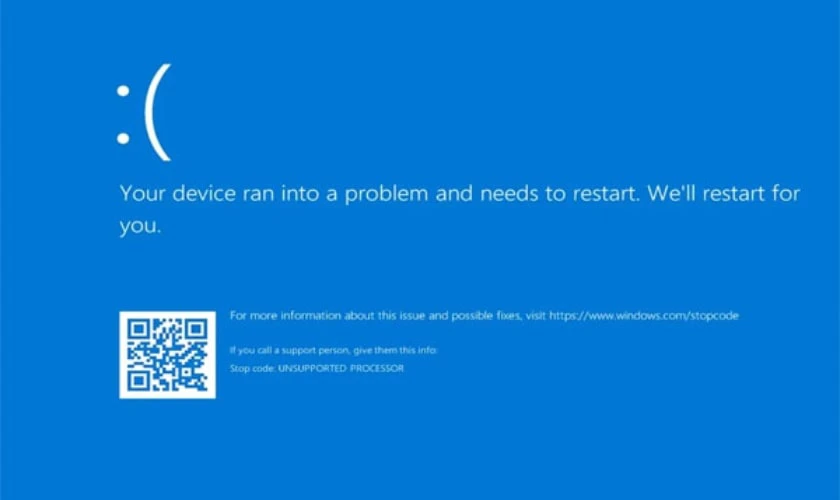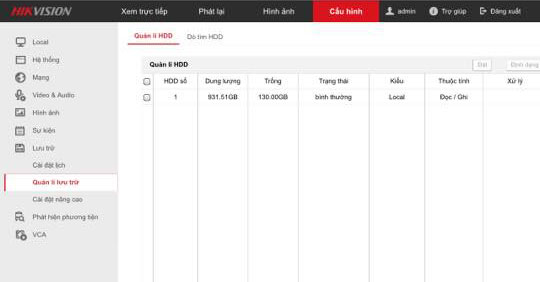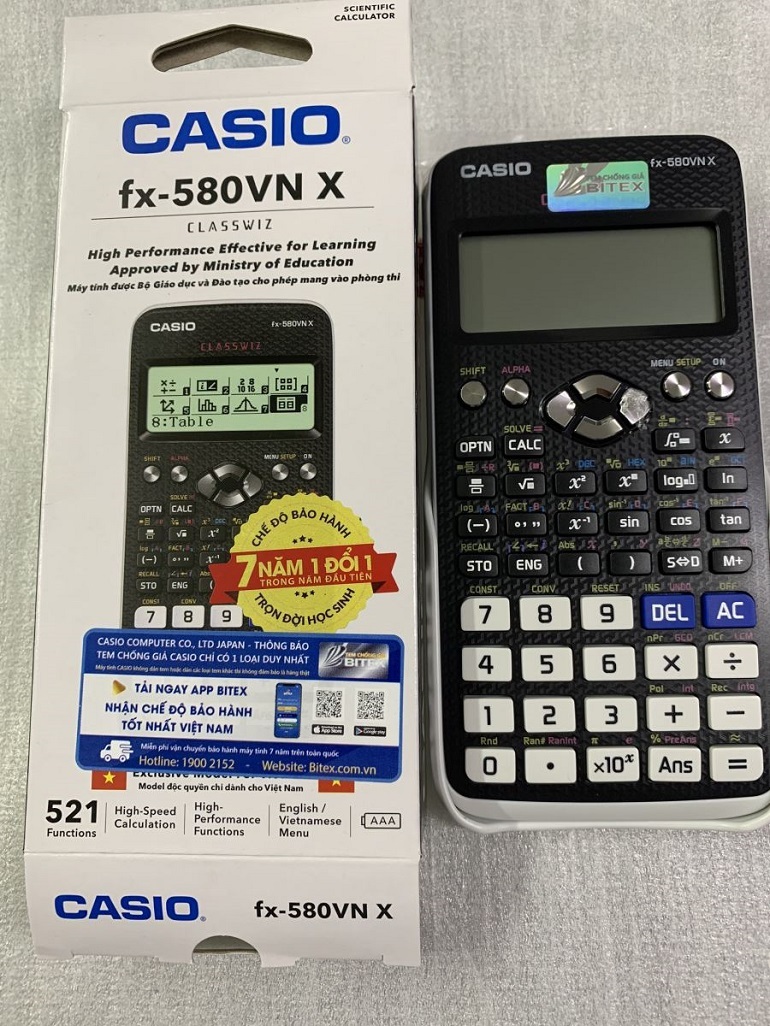Was ist Tiny10
Tiny10 ist eine abgespeckte Version von Windows 10, die von NTEDV erstellt wurde. Daher wird es auch als leichte Windows 10 bezeichnet. Alle Bloatware, unnötige Apps, Dienste und Systemkomponenten wurden vom Entwickler entfernt. Abgesehen von Notepad und WordPad werden Standard-Apps wie Image Viewer, Internet Explorer, Microsoft Store, Windows Security und Media Player in Tiny10 entfernt.
Trotzdem werden alle Kern-Windows-System-Tools in der Datenträgerverwaltung, PowerShell, CMD usw. aufbewahrt. Angesichts der Fakten hat Tiny10 viel weniger Platz und kann auf einem Computer mit niedrigem RAM und kleinem Speicherplatz arbeiten. Wenn Sie Tiny10 auf einem 32-Bit-Computer installieren, müssen Sie nur 5,2 GB Platz ausgeben.
Auf 64-Bit-Computern benötigt Tiny10 bis zu 10 GB Platz. Bei der Installation des Standard-Windows 10 sind 22 GB Speicherplatz erforderlich. Für RAM erfordert Lightweight Windows 10 1 GB auf 2 GB auf 32-Bit-PC und 64-Bit-PC. Wenn Sie einen Low-End-PC haben, ist Tiny10 für Sie sehr geeignet. Zusätzlich zu Tiny10 können die folgenden Systeme auch auf Computern mit niedrigem Ende verwendet werden.
- Chrome OS Flex
- Windows 10 Lite
- Tiny11
Tiny10 ISO-Download
Wenn Sie dieses leichte Windows 10-System ausprobieren möchten, laden Sie seine ISO-Datei im Internet herunter. Es gibt mehrere Versionen von Tiny10 (Lightweight Windows 10). Wählen Sie nach Ihrer Situation eine richtige Tiny10-Version.
- 1809 Beta2 x86
- 1809 Beta4 x64
- 22H2 Beta2 x64
- 22H2 Beta2 x86
- 22H2 Beta1 x64
Tiny10 installieren
Nachdem Sie Tiny10 ISO heruntergeladen haben, machen Sie ein bootfähiges Laufwerk und installieren Sie das System mit den angegebenen Schritten.
Schritt 1: Laden Sie eine USB-Bootfähig-Software wie Rufus und Windows USB/DVD-Download-Tools herunter und installieren Sie sie. Hier verwenden wir Rufus.
Schritt 2: Fügen Sie das USB-Flash-Laufwerk in den Computer ein.
Schritt 3: Führen Sie Rufus aus, wählen Sie die Tiny10 ISO-Datei aus, wählen Sie das NTFS-Dateisystem aus und klicken Sie dann auf die Schaltfläche Starten.
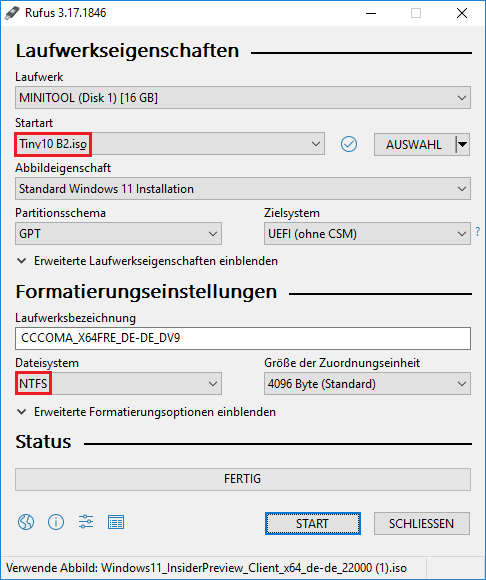
Schritt 4: Nachdem der Vorgang beendet ist, können Sie das USB-Laufwerk starten.
Schritt 5: Schließen Sie das bootfähige Laufwerk mit dem Zielcomputer an.
Schritt 6: Geben Sie das Boot-Menü dieses Computers ein, indem Sie während des Neustartvorgangs eine Startschlüssel wie F12 halten.
Schritt 7: Wählen Sie das angeschlossene USB-Laufwerk aus und drücken Sie die Eingabetaste, um fortzufahren.
Schritt 8: Dann greifen Sie auf das Installationsfenster ähnlich wie Windows 10 zu. Wählen Sie ein Laufwerk aus, um dieses leichte Windows 10 zu installieren, und klicken Sie auf Weiter.
Schritt 9: Befolgen Sie die Anweisungen auf dem Bildschirm, um die Tiny10-Installation zu beenden.
Sie können Tiny10 ISO-Download erhalten, das startbare USB-Laufwerk durchführen und dann nach und nach leichte Windows 10 einstellen. Darüber hinaus können Sie Systemmigrationstools wie MiniTool Partition Wizard verwenden, um Tiny10 direkt von einem anderen Computer auf den PC zu migrieren. Die Funktion Datenträger kopieren und Migrieren OS für SSD/HDD können einige Male klicken, um es zu helfen. Nach der Migration von Tiny10 können Sie das System ohne Installation ausführen.